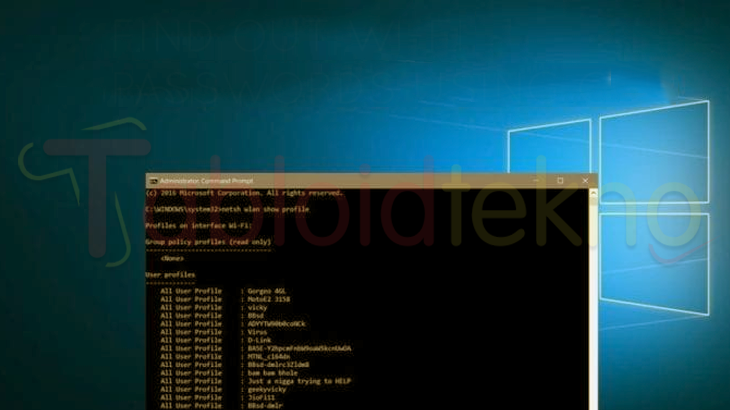Cara Mengetahui Password WiFi Menggunakan CMD – Kebanyakan orang lebih memiliki menggunakan wifi, seperti indihome dibanding menggunakan kuota internet dari kartu provider.
Hal ini tentunya karena kelebihan yang didapatkan saat menggunaan wifi, mulai dari harga murah, kecepatan stabil dan lain-lain.
Ada banyak sekali vendor wifi yang sudah tersedia. Setiap wifi memiliki kelebihan dan fitur masing-masing. Namun, umumnya wifi memiliki fitur keamanan dengan memberikan password pada wifi tersebut, tentunya hal ini untuk menjaga pengunaan wifi dari orang yang tidak dikenal.
Maka dari itu setiap pengguna yang ingin memakai wifi tersebut, haruslah memasukkan password yang benar terlebih dahulu. Lalu bagaimana mengetahui password wifi ?
Apalagi jika kita lupa password tersebut. Untuk solusinya anda bisa mengetahui password wifi menggunakan cmd yang merupakan program bawaan dari windows.
Cara Mudah Mengetahui Password WiFi Menggunakan CMD
Cmd atau command prompt merupakan program bios yang digunakan untuk mengeksekusi perintah di windows. Ada banyak perintah yang bisa anda gunakan untuk melakukan pengaturan terhadap hardware dan software di laptop atau komputer.
Salah satunya untuk mengetahui password wifi. Untuk mengetahui password wifi yang sedang digunakan anda bisa menggunakan cmd dan harus dengan akses Admin atau Run As Administrator.
- Pertama, silahkan buka cmd, pastikan anda membukannya dengan Run As administrator bukan yang biasa. Jika binggung gunakan salah satu cara dibawah ini :
- Tekan menu start pada taskbar atau logo windows pada keyboard, pada kolom pencarian ketik cmd, lalu klik kanan cmd tersebut dan pilih opsi run as administrator
- Untuk windows 10, tekan windows + x pada keyboard, lalu pilih opsi Command prompt (admin)
- Jika cmd sudah terbuka, pada jendela cmd yang terbuka, silahkan ketik perintah netsh wlan show profiles lalu enter. Fungsi dari perintah tersebut adalah menampilkan semua jaringan yang terhubung dengan perangkat yang sedang anda gunakan
- Tunggu hingga proses pencarian selesai, nantinya semua profile wifi yang tersedia akan muncul pada cmd tersebut, lama proses tergantung banyaknya jaringan yang terdaftar pada perangkat tersebut
- Sebelum mencari password wifi tersebut, pastikan terlebih dahulu anda sudah melihat dan mengingat user atau nama wifi tersebut yang sebelumnya telah tampil di cmd
- Lanjut, masukkan perintah berikut ini di cmd netsh wlan show profile name=”nama jaringan WiFi” key=clear
- Jangan lupa, ganti nama jaringan WiFi dengan nama wifi yang ingin anda ketahui passwordnya
- Tunggu saja hingga proses pencarian wifi berhasil dilakukan
- Jika sudah selesai, nantinya akan keluar beberapa informasi mengenai wifi tersebut, mulai dari authentication, ssid name dan lainnya. Untuk melihat password wifi tersebut, silahkan lihat pada bagian Key content
Nama dan Password WiFi Tidak Muncul
Setelah melakukan cara diatas anda sudah mendapatkan password wifi yang anda inginkan. Jika nama wifi lebih dari 1 dan anda ingin mengetahui semua password wifi tersebut, silahkan ulangi cara diatas.
Selain itu jika anda mengalami kegagalan, seperti nama atau password wifi tersebut tidak muncul, padahal sudah memasukkan perintah diatas pada cmd, anda harus memastikan bahwa cmd yang dibuka menggunaakan akses admin atau run as administrator, seperti langkah pertama.
Baca Juga:
- Cara Melihat Password WiFi di Windows
- Cara Membuat Hotspot WiFi di Laptop
- Cara Memunculkan Icon WiFi Yang Hilang
Penutup
Demikianlah cara mengetahui password wifi menggunakan cmd. Sebaiknya gunakan cara diatas untuk keperluan pribadi dan hal yang positif.
Segala kerugian yang terjadi bukan tanggung jawab kami, tutorial diatas hanya sebagai bahan pembelajaran saja, terutama jika anda lupa password wifi sendiri atau membantu teman. Semoga bermanfaat.